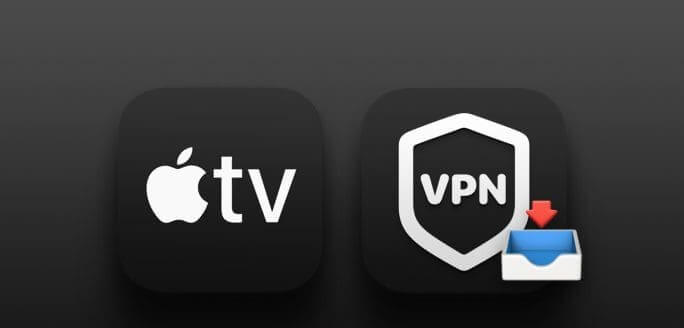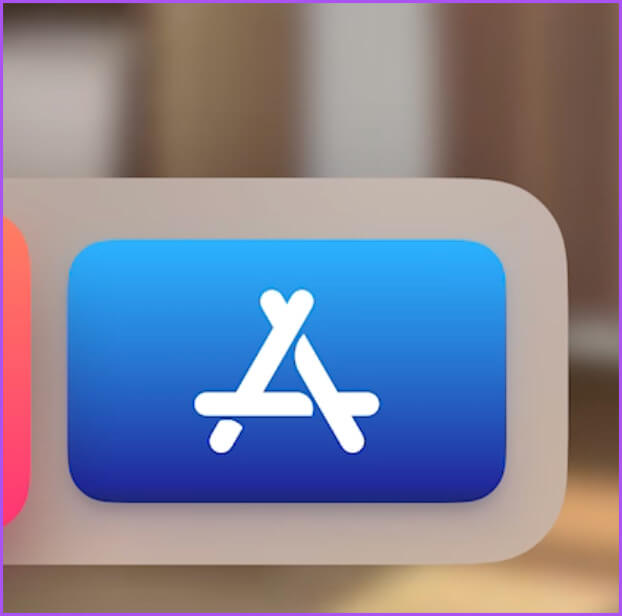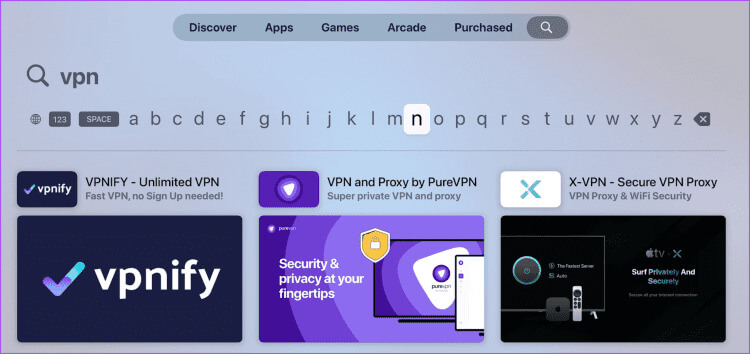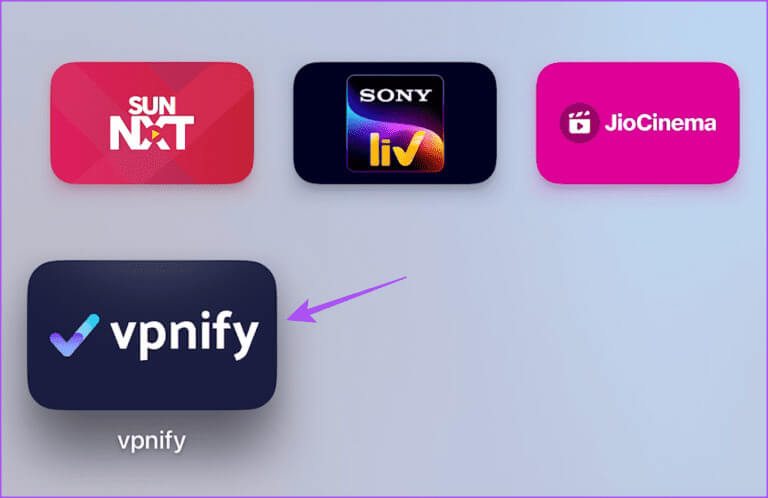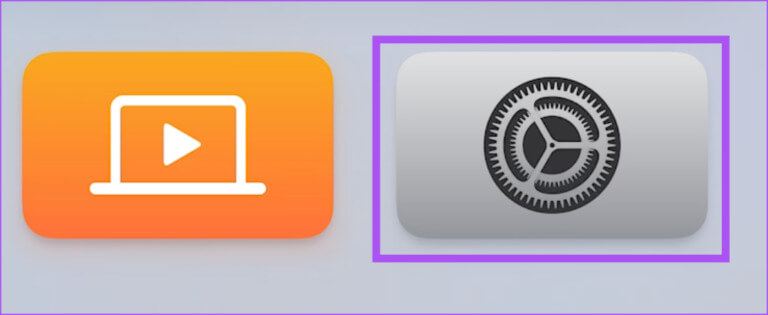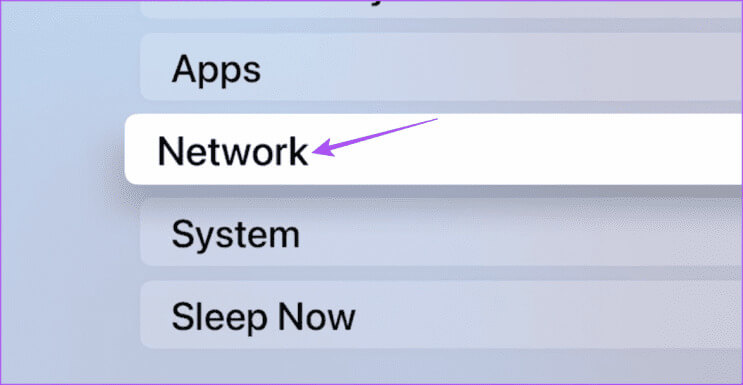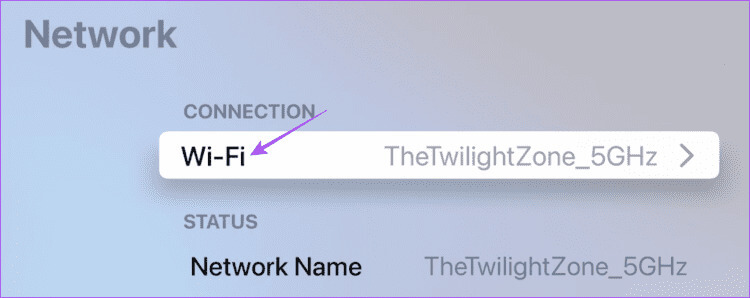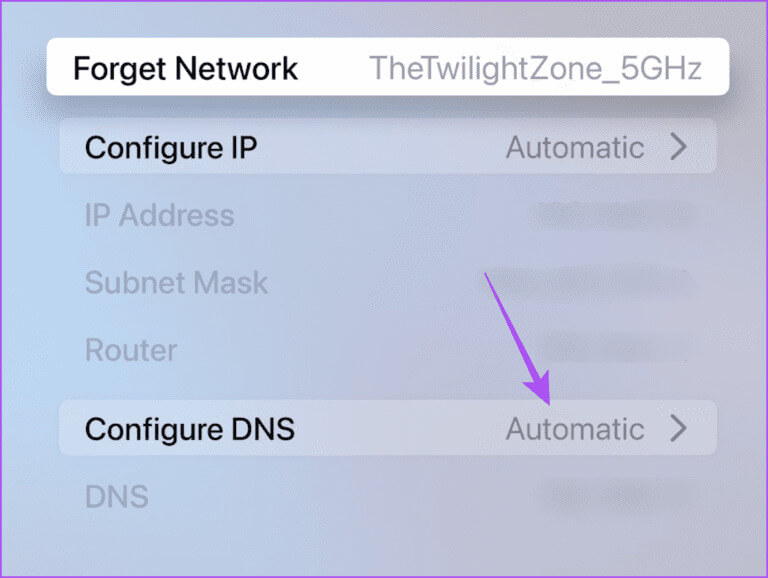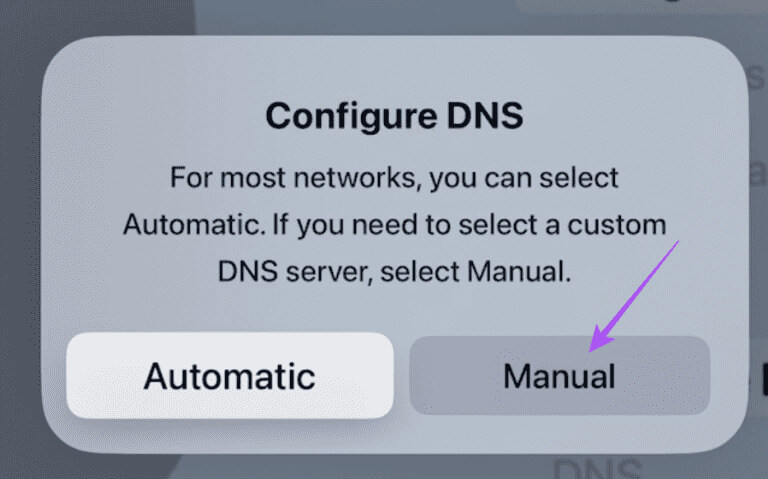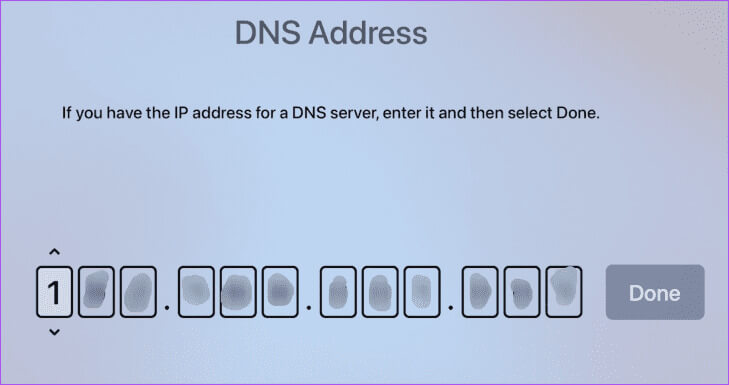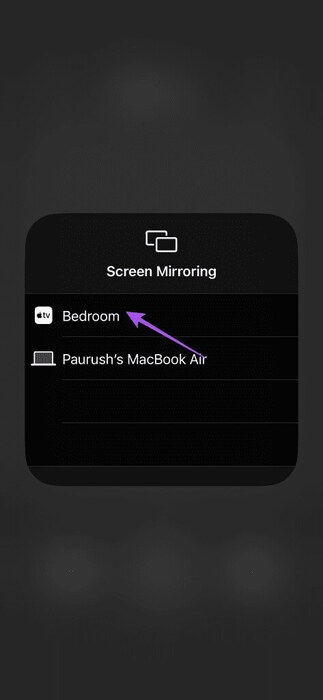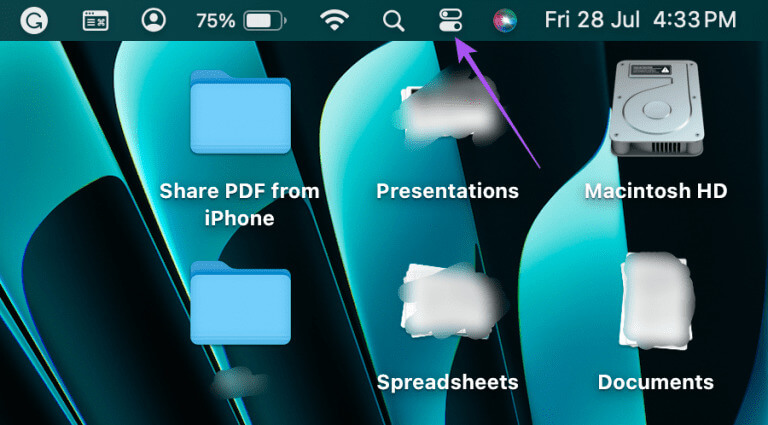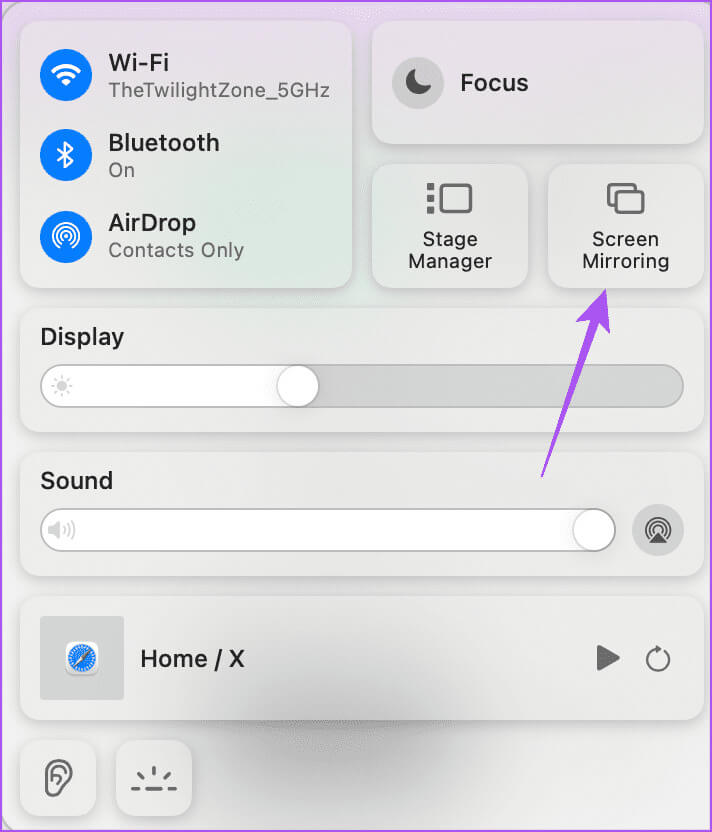Apple TV 4K에 VPN을 설치하는 방법
당신에게 줄 수 있습니다 VPN 설치 해당 지역에서 방송되지 않는 콘텐츠에 액세스합니다. VPN 앱을 설치하고 시청하려는 콘텐츠가 있는 지역을 선택하여 콘텐츠 라이브러리를 확장할 수 있습니다. Apple TV 4K에도 동일하게 적용됩니다. Apple TV 4K에 VPN을 설치하는 방법은 다음과 같습니다.
Apple TV 4K에 VPN을 설정하여 다른 국가의 영화와 프로그램을 시청할 수 있습니다. 이 게시물에서는 Apple TV 4K에 VPN을 설치하는 단계를 보여줍니다. Apple TV 4K 모델에서 최신 버전의 tvOS를 사용하고 있는지 확인하세요.
Apple TV 4K에서 기본 VPN 앱을 설치하고 사용하는 방법
이전에는 라우터나 Wi-Fi 핫스팟(Windows PC 사용자의 경우)을 통해 VPN을 사용할 수 있었습니다. 그러나 tvOS 17이 출시된 후 Apple은 Apple TV 4K용 기본 VPN 앱에 대한 지원을 출시했습니다. 이 게시물을 작성하는 시점에서 개발자는 Apple TV 4K용 자체 VPN 앱을 출시하고 있습니다. 이 글을 쓰는 시점에는 NordVPN, ExpressVPN, Surfshark와 같은 인기 앱을 포함한 모든 앱을 사용할 수 있는 것은 아닙니다.
이 게시물에서는 이 게시물을 작성할 당시 Apple TV 4K에서 사용할 수 있는 앱과 함께 기본 VPN 앱을 설치하고 사용하는 단계를 보여 드리겠습니다.
단계1 : 열다 기밀 정보 애플 TV 4K에서.
단계2 : 찾다 VPN 보다 지원 목록.
표 3 : 퍄퍄퍄 VPN 앱 어느 것을 선택하고 설치하십시오.
단계4 : 닫다 기밀 정보 그리고 열다 VPN 앱 애플 TV 4K에서.
단계5 : 계정에 로그인하고 VPN 서비스에 연결하세요.
모든 기기에서와 마찬가지로 앱을 사용할 수 있습니다.
SMARTDNS를 사용하여 Apple TV 4K에서 VPN을 사용하는 방법
저장 공간을 절약하기 위해 VPN 앱을 설치하고 싶지 않다면 Apple TV 4K에서 SmartDNS를 사용할 수 있습니다. NordVPN과 같은 VPN 서비스는 Apple TV 4K에서 수동으로 설정할 수 있는 SmartDNS 옵션을 제공합니다. 단계를 수행하려면 컴퓨터가 필요합니다. 컴퓨터와 Apple TV 4K가 동일한 Wi-Fi 네트워크에 연결되어 있는지 확인하십시오.
단계1 : 컴퓨터에서 웹 브라우저를 열고 로그인하세요. VPN 서비스 제공업체.
단계2 : 퍄퍄퍄 SmartDNS 옵션 활성화하고 삽입하려면 IP 귀하의 허용 목록. 예를 들어, NordVPN اسم 스마트DNS, 그것은이라고 ExpressVPN اسم MediaStreamer SmartDNS.
귀하의 IP 주소는 컴퓨터나 모바일 브라우저에 내 IP 주소를 입력하시면 쉽게 찾으실 수 있습니다.
표 3 : 열다 설정 على 애플TV 홈 화면.
단계4 : 아래로 스크롤하여 선택 네트워크.
단계5 : 퍄퍄퍄 Wi-Fi 인터넷을 제공합니다.
표 6 : 퍄퍄퍄 연결된 네트워크의 이름입니다.
단계7 : 아래로 스크롤하여 선택 DNS.
단계8 : 고르다 수동.
표 9 : 입력하다 SmartDNS 서버 주소 Apple TV 화면의 VPN 제공업체에서. 주소를 찾아보실 수 있습니다 SmartDNS VPN 웹사이트에서.
Apple TV 4K에서 다른 지역의 콘텐츠에 접근할 수 있습니다.
VPN을 사용하여 콘텐츠를 Apple TV 4K로 스트리밍하세요
콘텐츠를 Apple TV 4K로 스트리밍하는 또 다른 옵션은 Mac, iPhone 또는 iPad 화면에서 콘텐츠를 미러링하는 것입니다. VPN 서비스에 로그인하고 iPhone, iPad 또는 Mac에서 화면 미러링을 사용하여 Apple TV 4K에서 콘텐츠를 시청할 수 있습니다. 마찬가지로 모든 기기와 Apple TV 4K를 동일한 Wi-Fi 네트워크에 연결해야 합니다.
iPhone 또는 iPad 화면을 Apple TV 4K로 미러링
단계1 : 로그인 후 VPN 서비스 너의, 열려라 제어 센터 iPhone 또는 iPad의 경우 오른쪽 하단에서 아래로 스와이프하세요.
단계2 : 아이콘을 클릭하십시오 화면 미러링 훠궈 Apple TV 4K 모델명 당신의.
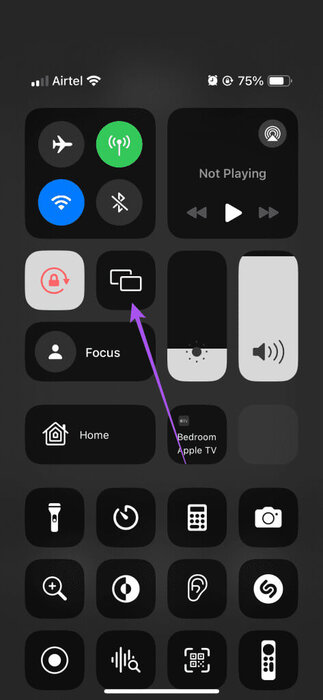
Screen Mirroring을 시작한 후 Apple TV 4K에서 콘텐츠를 재생하고 시청할 수 있습니다.
그렇다면 우리의 게시물을 확인하십시오 iPhone에서 화면 미러링이 작동하지 않습니다.
Mac 화면을 Apple TV 4K로 미러링
단계1 : 브라우저를 열고 로그인하세요. VPN 서비스 너 스스로.
단계2 : 탭하다 제어 센터 아이콘 메뉴 표시줄의 오른쪽 상단 모서리에 있는
표 3 : 딸깍 하는 소리 화면 미러링 훠궈 Apple TV 4K 모델명 당신의.
Apple TV 4K에서 VPN 사용
Apple TV 4K에 VPN을 설치하고 사용하면 더 많은 스트리밍 옵션을 얻을 수 있습니다. 다음과 같은 경우에도 우리 게시물을 참조할 수 있습니다. Apple TV 4K가 Wi-Fi에 연결되지 않습니다 VPN을 설정하는 동안.